EXCEL FATURA ÖRNEĞİ
Excel en çok finans işlemlerinde kullanılan ve hesaplama ile raporlama mantığı ile çalışan bir programdır. Ticari işlemlerin başında da fatura basma
işlemleri yer almaktadır. Bu konuda Excel fatura örneği hazırlayıp kullanmak en doğru yaklaşım olacaktır. Ancak önemli olan bir şablon
hazırlayıp tüm verileri girmek çok da iyi bir çalışma sayılmaz. Bunun için biraz daha işimizi kolaylaştıracak ileri Excel sayılabilecek
formüllerden destek almamız gerekir.
Excel fatura örneği
kişinin yaratıcılığı ve iş alanı ile alakalıdır. Bu konuda bizler biraz daha basite ineceğiz. Çünkü herhangi bir Excelde fatura şablonu ilgili
firmanın beklentileri ile örtüşmeyebilir. Bu nedenle bizim örneğimiz tasarım kısmına değil işlev kısmına hitap edecektir.
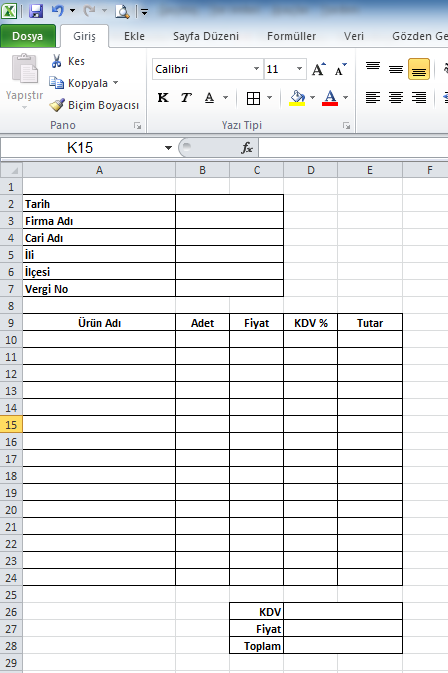
Bu örnekte birbirinden farklı sayfalar oluşturduk. Bir nevi veri tabanı gibi. Buralardaki verileri alıp ana şablonumuzda daha işlevsel
kullanılmasını sağlayacağız. Bunun için de “DOLAYLI” ve “DÜŞEYARA” işlevlerini kullanmamız gerekecek.

Excel’de Otomatik Gün Tanımlama
Yukarıda verdiğimiz Excel fatura örneği üst kısmında yer alan Tarih kısmının otomatik olmasını isteyebiliriz ki en doğalı da budur. Bunun
yapabilmek için “BUGÜN” işlevini kullanmamız gerek ve hücreye şu formülü yazmamız içerisinde bulunulan günü getirecektir.
“=BUGUN()”
Firma Adı alanındaki verileri açılır liste olarak başka alandan almak istiyoruz. Bunun için ilgili sayfadaki firmalar seçim ad tanımlaması yapılır. Ad tanımlama nasıl yapıldığına dair diğer yazılarımızı inceleyebilirsiniz.
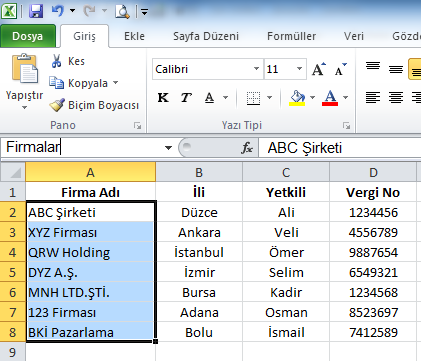
Excel “Dolaylı” Fonksiyonu
Excel fatura örneği
çalışmamızda bundan sonrası için “DOLAYLI” formülü ile açılır liste oluşturacağız. Bunun için firma isminin geleceği hücreye tıklıyoruz.
Ardından “VERİ” menüsü altından yer alan “VERİ DOĞRULAMA” araç çubuğunu tıklıyoruz. Açılan pencerede “ İZİN VERİLEN” alanını “LİSTE” olarak değiştiriyoruz. Kaynak kısmına da kodumuzu yazacağız. Yukarıdaki ad tanımlamamızın
ismi “Firmalar” olduğunu varsayalım. Excel fatura örneği üzerinde “KAYNAK” kısmına formül şu şekilde yazılacaktır.
“=DOLAYLI(“Firmalar”)”
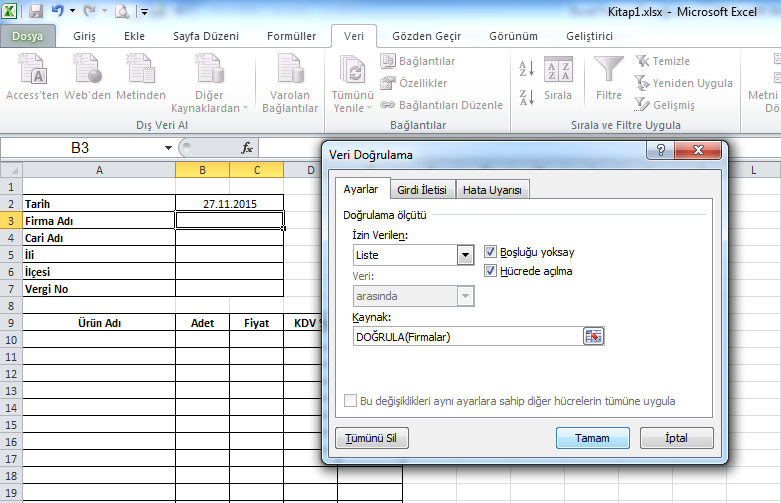
Bu işlemden sonra hangi firmayı seçersek o hücrede o firmanın adı görülecektir. Excel fatura şablonu oluşturma esnasında diğer hücrelerin de
otomatik gelmesini isteyebiliriz. Örneğin firma adı seçtiğimizde neden İli, ilçesi ve vergi numarası gelmesin ki? O bilgileri derlediğimiz sayfalar
oluşturmuştuk zaten.
Excel “Düşeyara” Fonksiyonu
Bunun için “DÜŞEYARA” formülünü kullanmamız gerekecektir. Excel fatura örneği içerisinde yer alan. Firma adı kısmının
açılır liste olarak yaptık. Şimdi seçilen firmanın cari bilgisi ya da sahibini getirelim. Bunun için yazılacak olan formülde;
=DÜŞEYARA (Firma Adı;Aranacak Aralık;Kaçıcı Sütunda;Doğrulama)

Bu durumda “ABC Şirketi” seçildiğinde Firma Yetkilisinin adı otomatik gelecektir. Excel fatura hazırlama örneğimizde ili kısmına da
ve ilçe kısmına da aynı işlem gerçekleştirilir. Ancak ilçe kısmında bir farklılık vardır. Oluşturduğumuz ilçeler sayfasında ilçeleri seçmemiz ve il adı ile
ad tanımlaması yapmamız gerekir.
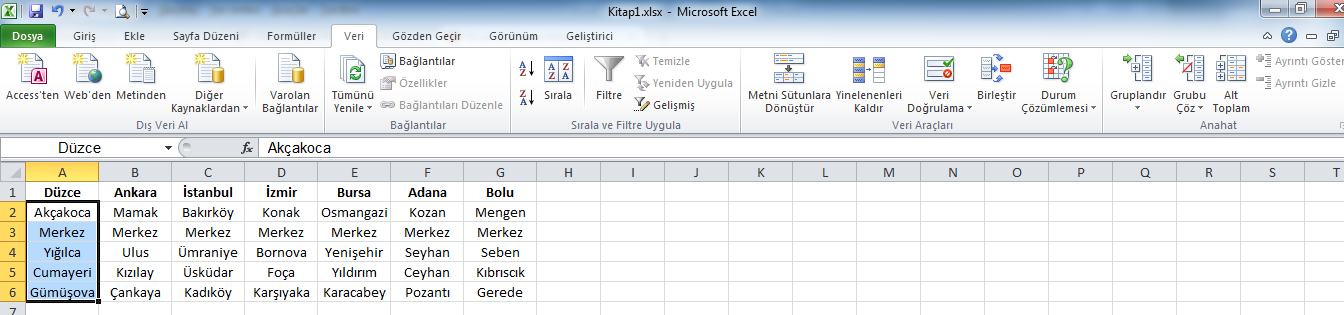
İlçelerde yukarıda anlatılan veri doğrulama işlemi gerçekleştirilir ki bunun nedeni il değiştiğinde çıkacak olan ilçeler de değiştirilebilsin. Daha basit
açıklama ile ilçe seçme hakkımız da olabilmesi için o hücrenin de açılır liste olması gerekir. Vergi numarası da cari ismin getirilmesi
gibi “DÜŞEYARA” fonksiyonu ile gerçekleştirilir.
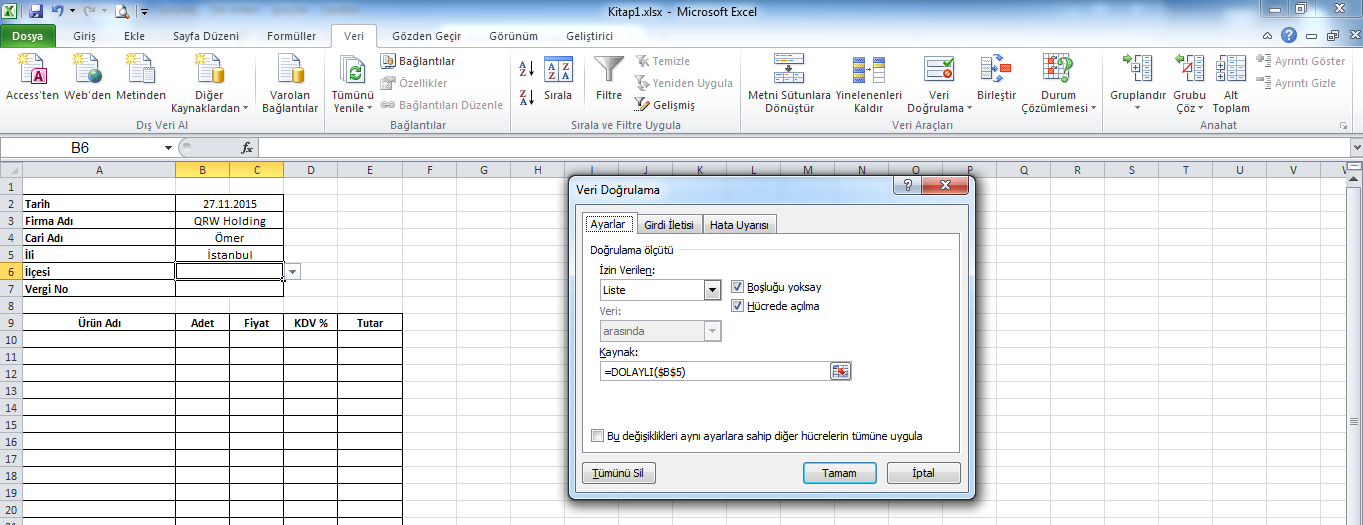
Excel fatura şablonu hazırlama
çalışmamızın ürünleri gireceğimiz kısmına geldik. Yukarıda yaptığımız işlemi ürün seçimi için de kullanabiliriz. Yani açılır liste yapabiliriz. Listeden
seçilen ürünün KDV miktarının ve tutarının da gelmesini sağlar bize sadece adet girmek kalır.
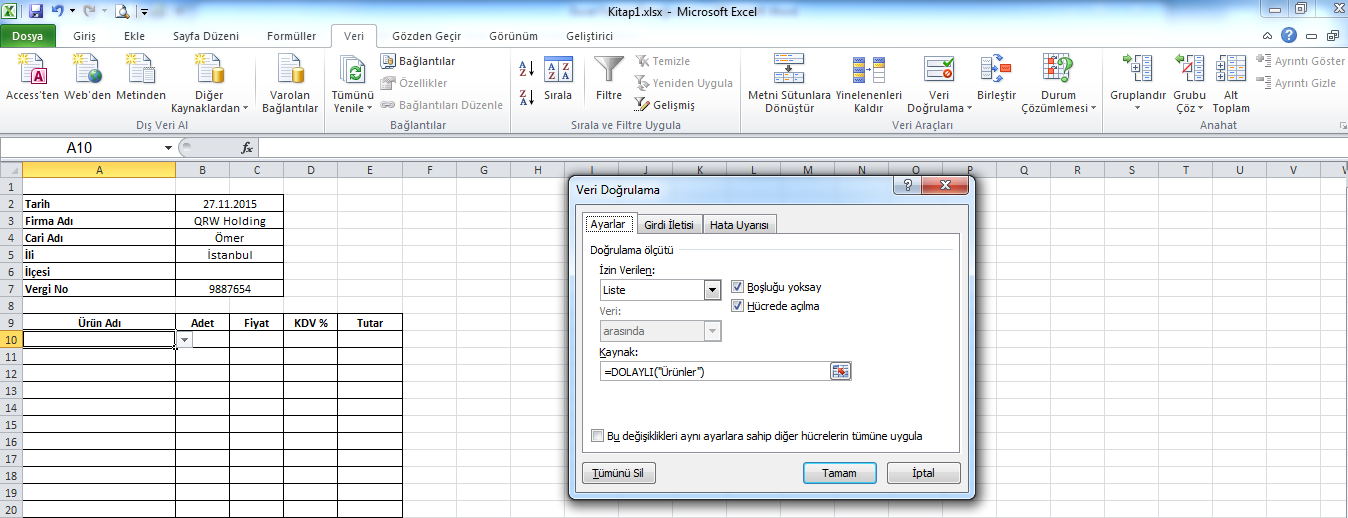
Bu aşamadan sonrası bilinen dört işlemler ile halledilebilecektir. Toplama alma, % hesaplama ya da çarpım gibi. Excel fatura sayesinde bundan sonra sadece adet girmek yeterli olacaktır.
Excel kursu
çalışmalarında bu konu ile alakalı özel zaman ayrılmaktadır. Çünkü her ticari faaliyetin bir gerekçesidir fatura ve her defasında elle yazmak hem hataya
açık hem de zaman kaybı oluşturabilmektedir. Birçok Excel eğitimi dört işlem sonrası fatura ile alakalı çalışmaları açıklamaya çalışır ki
burada açılır liste oluşturma her alanda kullanılabilen formüllerdendir. Zaten şablonu oluşturduktan sonra kullanıcıya
yalnızca Excel fatura yazdırma işlemi kalmaktadır.